あなたはWindows10にどのようにしてサインインしていますか?
まだ、従来通りの「パスワード」によるサインインをしている方には、「PIN」でのサインインをお勧めいたします。
「PIN」とはWindows10のサインインの時にパスワードに替わる4桁以上の「暗証番号」です。
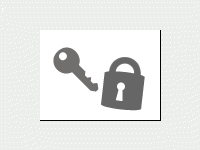
今まではパソコンが立ち上がった時にパスワードを入力していましたが、
Windows 10では、4桁以上の数字の「PIN」でサインインをするように
推奨されるようになりました。
4桁以上ということは、つまり最低4桁ということです。
複雑な文字列の羅列であるパスワードは、第三者が簡単には推定できないものなので
複雑であればあるほど良いとされていました。
それなのに、なぜ、最低4桁の「PIN」がパスワードより有効なのでしょうか。
目次
「PIN」はパソコン機器ごとの暗証番号だから
それは、PIN(ピン)は「パソコン機器ごとに設定している」からです。
どういうことかと言うと、
Microsoftアカウントの「パスワード」の「格納場所」は「インターネット上」にあり、
それに対して、PINはその「パソコン上」にあります。
また、「クレジットカードの情報」に関しては、Microsoftアカウントの「パスワード」は、関連付けがあり、PINはありません。
Windows10のサインインの時にパスワードを使用している場合
もしも、悪意のある第三者が、あなたがパソコンの起動をしている時にMicrosoftアカウントの「パスワード」を盗み見したとします。



第三者は、自分のパソコンの起動画面にあなたのパスワードを入力して、
例えば、Outlook.com や OneDrive や Office 365などにアクセスしようとすればできます。
クレジットカードの情報を盗んだりすることもあり得ます。
Windows10のサインインの時にPINを使用している場合
「PIN」を悪意のある第三者が盗み見をして、
その第三者のパソコンの起動画面にあなたの「PIN」を入力してもパソコンは立ち上がりません。あなたのパソコンを盗んでいかない限りは悪い事はできません。



あなたの「PIN」は、あなたのパソコンだけでしか起動することができないようになっています。
あなたがもし、パソコンを複数お持ちでしたら、「PIN」もその数の分、
それぞれ違う「PIN」を設定する必要があります。
パスワードよりも安全な「PIN」ですが、しかし、
「PIN」を盗み見た第三者にパソコンごと盗まれてしまった場合は、
それはもうどうしようもありませんので、そうならないように注意しましょう。
PINの作成
それでは、PINの作成をしてみましょう。
現在、デスクトップ画面の右下はこうなっていますね。

少し拡大してみますね。
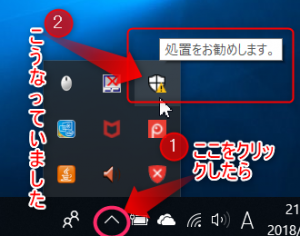
これは、
Windows Defender セキュリティーセンターからのお知らせが来ていて
Windows Hello PIN を作成したほうがいいですよと言っています。
では、②をクリックします。
セキュリティの概要の画面が出てきました。
アカウントの保護を促しています。
「セットアップ」をクリックします。

Windows Hello PIN を作成する画面がでました。「次へ」をクリックします。
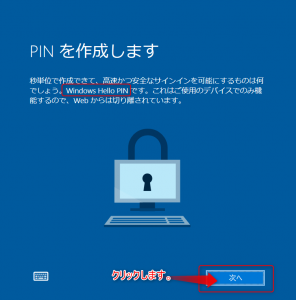
①に、●●●●●@outlook.jpのパスワードを入力します。
②「サインイン」をクリックします。
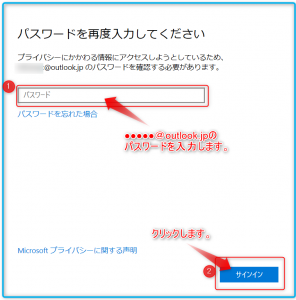
①新しい PIN 4桁を入力します。
②上の①と同じものを入力します。
③「OK」をクリックします。

OKを押したら、終わりましたなどの画面はでてきませんので、
一応、完了したのかを確認してみましょう。
PINが完了しているか確認してみましょう
デスクトップの画面に戻ります。
①をクリックします。すると②のところに「処置は不要です。」が出ていますね。
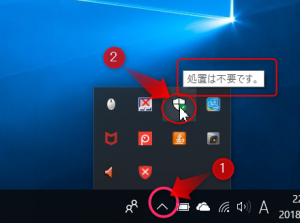
一応、念のために、②をクリックしてみましょう。
すると、「アカウントの保護」のところは、
先ほどは「黄色の三角に!」が付いていましたが、
今は「緑色の〇に✓マーク」が付いています。
そして、「操作は不要です。」になっています。
これで、PINの設定が完了しているのが分かります。
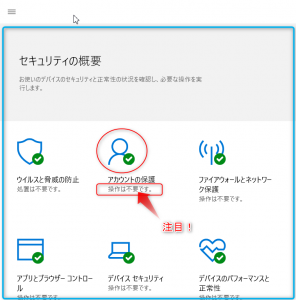
パソコンを再起動してみましょう
では、現在開いている画面を全て閉じて、パソコンを再起動してみましょう。
残念ながら、再起動の画面はキャプチャすることができませんでしたので説明だけになります。
いつもでしたら、パソコンの電源を入れてパソコンが立ち上がった時、
「パスワード」を入力する画面が出てきます。
しかし、今回、PINの設定をしたことにより、
その画面は「PIN」を入力する画面に変わりました。
どうですか?
いつものパスワードを入れる横長の四角のところに、
薄い文字で「PIN」と書かれていますか?
これからは、パソコンが立ち上がった時は、
パスワードではなく「PIN」を入力することになります。
まとめ
Windows10のパソコンのサインインは、これまでの「パスワード」ではなく
「PIN」を推奨いたしますので、このページを参考にあなたもやってみてくださいね。
これで、
Windows10のサインインは「PIN」を使おう!「パスワード」はもう古い!
を終わります。


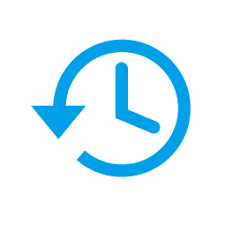
コメント